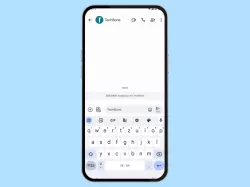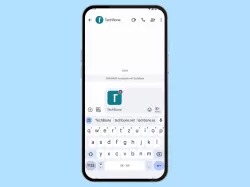OnePlus: Nachricht (SMS) schreiben
Du möchtest wissen wie man mit dem OnePlus-Smartphone eine Nachricht (SMS) senden kann? Wir zeigen dir es Schritt für Schritt!
Von Simon Gralki · Veröffentlicht am
Neben der Telefonie ist das Versenden von Nachrichten als SMS/MMS eine weitere Grundfunktion des OnePlus-Smartphones. Wie man schnell und einfach Nachrichten verschicken kann, erklären wir hier.
Auch wenn die Nutzer heutzutage eher verschiedene Messenger-Apps wie WhatsApp, Telegram oder Signal nutzen, ist die SMS nach wie vor ein wichtiger Bestandteil, denn sie bietet eine Komminukation über Textnachrichten, ohne dass unbedingt eine Verbindung zum Internet erforderlich ist. So kann man auch mit Freunden und Familienmitgliedern kommunizieren, wenn gerade keine Verbindung zu einem WLAN-Netzwerk hergestellt werden kann und auch keine Verwendung der mobilen Daten möglich ist.
Neben dem Versand von SMS (Short Message Service) bietet die Nachrichten-App auf dem OnePlus-Handy selbstverständlich auch das Verschicken von MMS (Multimedia Message Service), um auch Dateien wie Fotos, Videos oder Dokumente (Text, PDF, Notizen) per Nachricht zu teilen. Wenn eine Datei in einer Nachricht angehangen wird, erkennt die SMS-App dies und wandelt die Textnachricht beziehungsweise Kurzmitteilung als SMS automatisch in eine MMS um.
SMS senden
Eine SMS-Nachricht ist eine kurze Textnachricht, die keine weiteren Ahhänge wie Fotos oder Videos enthält und kann jederzeit versendet werden, auch wenn keine Internetverbindung zur Verfügung steht.
Wie man in dieser Anleitung sehen kann, bietet der SMS-Versand die Auswahl eines Kontaktes oder die Eingabe einer Telefonnummer, um den Empfänger zu bestimmen.
Hinweis: Bei der Nutzung von zwei SIM-Karten kann die gewünschte SIM-Karte für den SMS-Versand ausgewählt werden, indem die Senden-Schaltfläche gehalten wird.
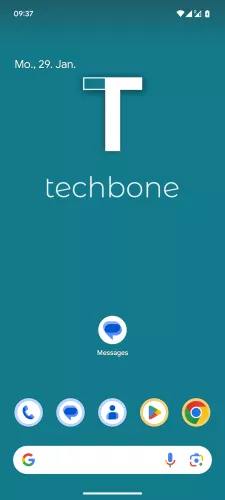


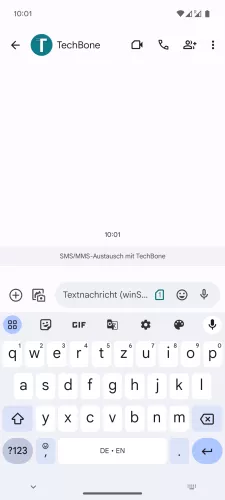
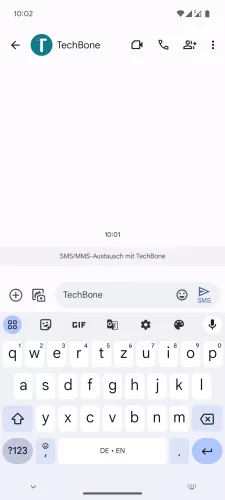
- Die Messages-App ist auf dem Android-Handy vorinstalliert und bietet den Versand von Nachrichten als SMS oder MMS. Um die Nachrichten-App öffnen zu können, muss lediglich das App-Symbol auf dem Startbildschirm oder im App Drawer angetippt werden.
- Die Messages-App bietet eine Übersicht aller gespeicherten Unterhaltungen mit den entsprechenden SMS-/MMS-Nachrichten und man kann einen vorhandenen Chat wählen oder einen neuen Chat starten.
- Bei der Auswahl einen neuen Chats wird man direkt in eine Übersicht der gespeicherten Kontakte weitergeleitet. Dort kann man einzelne Kontakte wählen oder eine beliebige Rufnummer als Nachrichtenempfänger eingeben.
- Nach Antippen der Textzeile wird dem Nutzer direkt die Tastatur angezeigt und man kann eine persönliche Nachricht eingeben. Dabei ist es egal, ob man eine SMS oder eine MMS senden möchte.
- Wurde eine Textnachricht eingegeben und mit Emojis personalisiert oder für den Versand als MMS sogar Dateien mit angehangen, muss man nur noch auf den Senden-Button tippen, um die Nachricht zu senden.
MMS senden
Wie bei dem Versand einer SMS kann der Nutzer den Empfänger aus der Kontaktliste bestimmen oder eine Telefonnummer eingeben und eine eigene Textnachricht verfassen. Dazu kommt dann die Auswahl eines Anhangs, der beispielsweise aus Fotos, Videos oder anderen Dokumenten bestehen kann. Nach der Auswahl einer Datei wird die Nachricht automatisch als MMS umgewandelt und kann versendet werden.
Hinweis: Wie bei dem Versand einer SMS kann durch Halten der Senden-Schaltfläche bestimmt werden, welche SIM-Karte für die MMS-Nachricht verwendet werden soll.

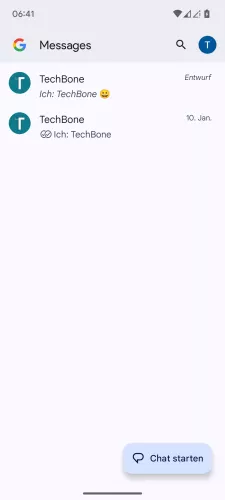






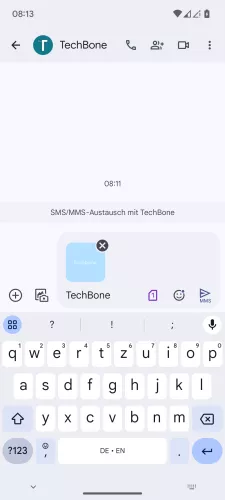
- Öffne die Messages-App
- Tippe auf Chat starten
- Wähle einen Kontakt als Empfänger oder gib eine Rufnummer ein
- Gib eine Nachricht ein
- Öffne das Menü
- Tippe auf Hinzufügen
- Wähle den Dateityp /Ursprung
- Wähle eine Datei
- Tippe auf MMS senden








- Öffne die Messages-App
- Wähle eine Unterhaltung oder tippe auf Chat starten
- Gib eine Telefonnummer ein oder wähle einen Kontakt
- Gib eine Textnachricht ein
- Tippe auf Hinzufügen
- Wähle den Dateityp
- Wähle eine Datei
- Tippe auf Senden
Gruppennachricht senden
Mehrere Personen gleichzeitig anschreiben? Dank dem Versand einer Gruppennachricht als SMS oder MMS ist dies möglich. Dazu bietet das OnePlus-Handy die folgenden Vorgehensweisen:
- Versand einer Gruppennachricht über die Kontakte-App: Nach der Auswahl einer Gruppe (Label) kann über das Menü (drei Punkte) die Option "Nachricht senden" gewählt werden
- Versand einer Gruppennachricht über die Nachrichten-App: Nach dem Starten einer neuen unterhaltung befindet sich die Schaltfläche "Gruppe erstellen", woraufhin die gewünschten Empänger für den Versand einer Gruppennachricht festgelegt werden können

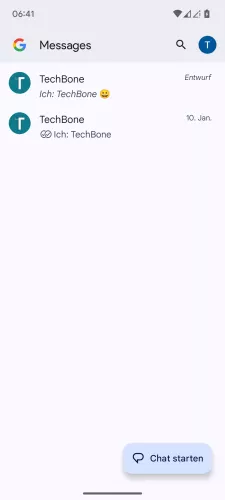

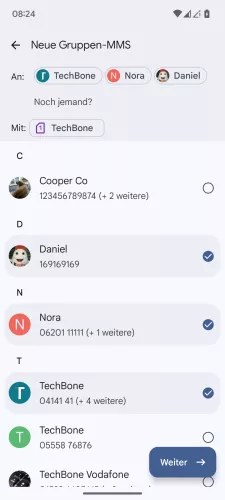

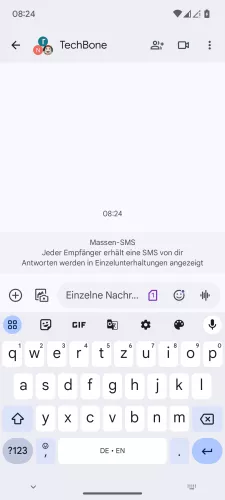
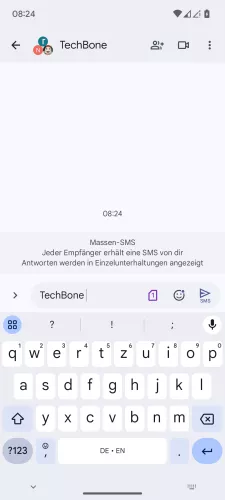
- Öffne die Messages-App
- Tippe auf Chat starten
- Tippe auf Gruppe erstellen
- Wähle die Empfänger und tippe auf Weiter
- Gib einen Gruppennamen ein und tippe auf Fertig
- Gib eine Nachricht ein
- Tippe auf Senden







- Öffne die Messages-App
- Wähle eine Unterhaltung oder tippe auf Chat starten
- Tippe auf Gruppe erstellen
- Wähle die gewünschten Kontakte und tippe auf Weiter
- Gib einen Gruppennamen ein und tippe auf Fertig
- Gib eine Textnachricht ein und hände Dateien an (optional)
- Tippe auf Senden
SMS/MMS planen
Eine Nachricht, egal ob SMS oder MMS, kann auch automatisch zu einem bestimmten Zeitpunkt versendet werden, ohne dass noch einmal eine Eingabe als Bestätigung erfolgen muss. Die einzige Bedinung ist, dass das OnePlus-Handy eingeschaltet ist und über eine Netzverbindung verfügt.
Dafür bietet die Nachrichten-App die folgenden vordefinierten Optionen für den automatischen Versand von Nachrichten, die anhand der aktuellen Uhrzeit verfügbar sind:
- Heute im Laufe des Tages (08:00)
- Heute im Laufe des Tages (13:00)
- Heute im Laufe des Tages (17:00)
- Heute Abend (21:00)
- Morgen (08:00)
- Datum und Uhrzeit auswählen (einen eigenen Zeitpunkt für den automatisierten Nachrichtenversand festlegen)
Hinweis: Das automatische Versenden von Nachrichten kann auch für Massen-SMS beziehungsweise Gruppennachrichten eingestellt werden.

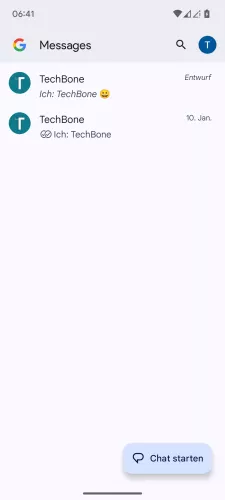





- Öffne die Messages-App
- Tippe auf Chat starten
- Wähle einen Kontakt als Empfänger oder gib eine Rufnummer ein
- Gib eine Nachricht ein
- Tippe und halte die Senden-Schaltfläche
- Wähle einen Zeitpunkt für den geplanten Nachrichten-Versand
- Tippe auf Nachricht zeitverzögert senden








- Öffne die Messages-App
- Wähle eine Unterhaltung oder tippe auf Chat starten
- Gib eine Telefonnummer ein oder wähle einen Kontakt
- Gib eine Textnachricht ein
- Tippe und halte den Senden-Button
- Tippe auf Geplanter Versand
- Wähle einen Zeitpunkt
- Tippe auf Zeitverzögert senden
Diese Anleitung gehört zu unserem Guide für Smartphones von OnePlus. Die Benutzeroberfläche OxygenOS Schritt für Schritt erklärt!
Häufig gestellte Fragen (FAQ)
Kann man Nachrichten zu einer Uhrzeit automatisch senden?
Die Nachrichten-App auf dem OnePlus-Handy bietet das Planen einer SMS/MMS-Nachricht, um diese zu einer bestimmten Uhrzeit automatisch zu versenden, sofern das Gerät eingeschaltet ist und über Netzempfang verfügt.
Kann man SMS anonym versenden?
Das Unterdrücken der eigenen Rufnummer in der Telefon-App wird nicht für Nachrichten übernommen und kann nur zum anonymen telefonieren genutzt werden. Als Alternative kann einer der zahlreichen Online-Dienste für einen anonymen SMS-Versand genutzt werden.
Kann man eine SMS rückgängig machen?
Das Zurücknehmen beziehungsweise Löschen einer bereits versendeten SMS oder MMS, so wie es beipsielsweise bei WhatsApp vorgenommen werden kann, ist auf dem OnePlus-Handy nicht möglich.